Ben je op zoek naar nieuwe mogelijkheden om je muziek te creëren of spontaan creatief te zijn tijdens je DJ-set? De Live Arranger van Magix Music Maker zou precies kunnen zijn wat je nodig hebt. Met deze functie kun je meerdere delen van je project tegelijkertijd afspelen, loopen en naar wens combineren. Deze handleiding laat je zien hoe je de Live Arranger effectief gebruikt om je eigen muziek te maken en live op te treden.
Belangrijkste bevindingen
- De Live Arranger maakt het afspelen en loopen van tot 16 sporen mogelijk.
- Je kunt toetsenindelingen instellen om snel tussen de verschillende geluiden te schakelen.
- Door het maken van sequenties kun je de structuur van je muziek efficiënt vormgeven.
- De mogelijkheid om projecten te exporteren, garandeert een naadloze verdere verwerking.
Stap-voor-stap-handleiding
Open de Live Arranger
Als eerste moet je de Live Arranger in Magix Music Maker openen. Open je huidige project en ga naar de "Mixer"-weergave. Daar vind je de Live Arranger, waarmee je verschillende geluiden en loops kunt integreren.
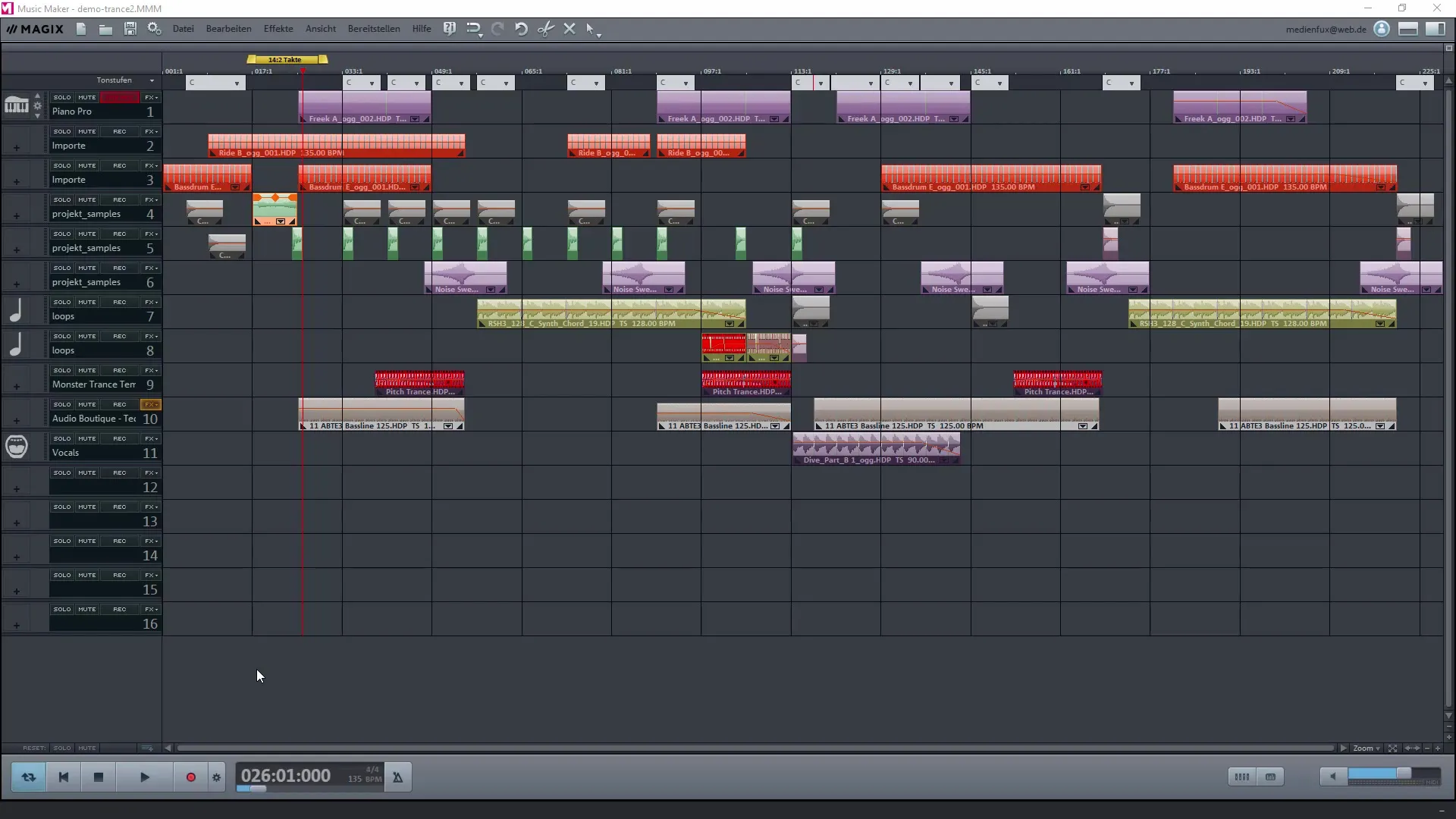
Markeer gebieden
Om een bepaald gedeelte te kunnen markeren, sleep je met de cursor over het gedeelte van het project dat je wilt afspelen. Zorg ervoor dat dit gedeelte de gewenste lengte voor je loop heeft. Je kunt dit aan de hand van het maatrooster bepalen.
Toetsenindelingen instellen
Een van de kernfunctionaliteiten van de Live Arranger is de mogelijkheid om toetsenindelingen in te stellen. Klik met de rechtermuisknop op het gemarkeerde gebied en kies de optie "Huidig gebied toewijzen". Hier kun je de letters A tot D op je toetsenbord gebruiken om de verschillende gebieden in te stellen.
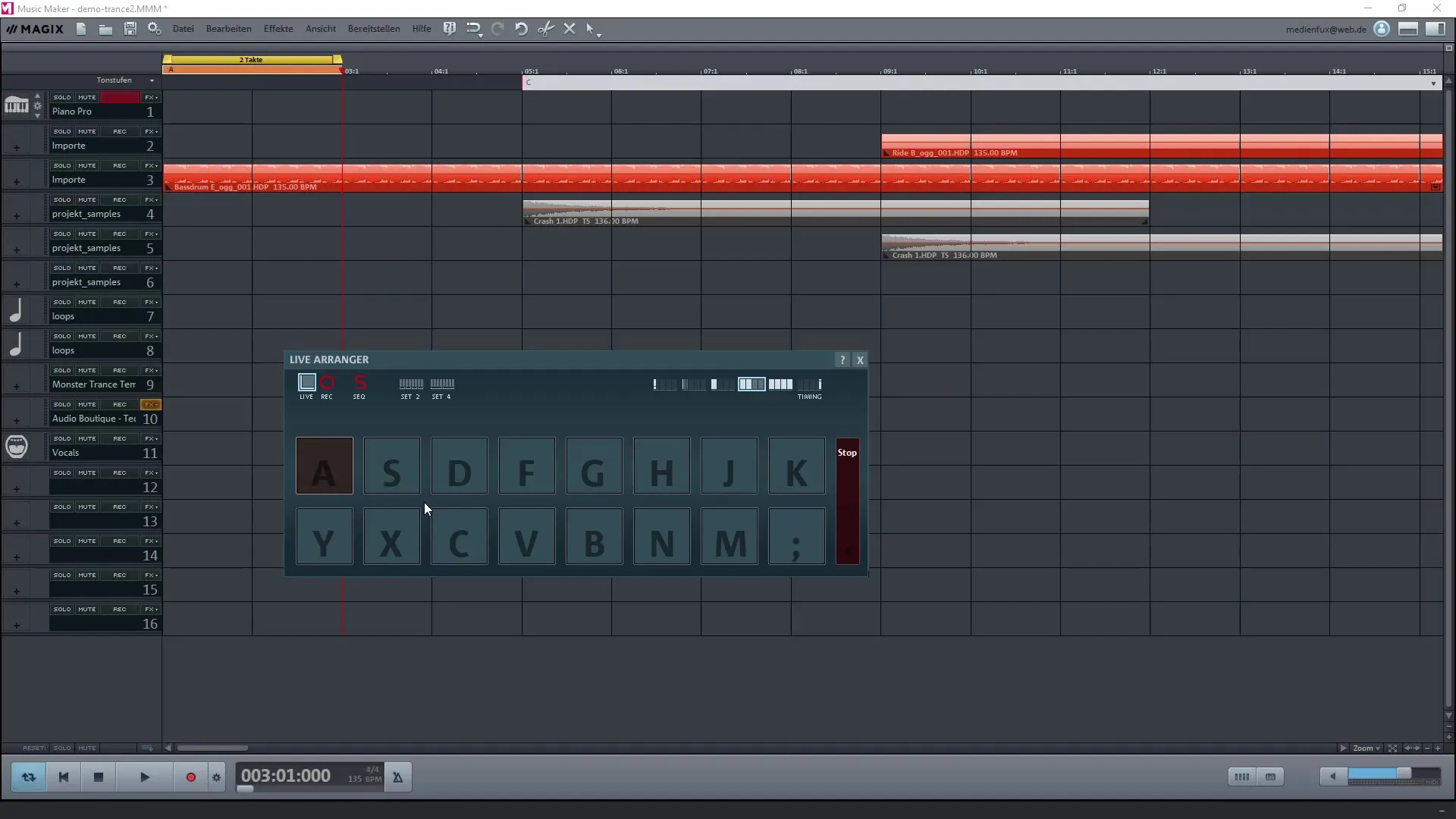
Extra gebieden toevoegen
Je kunt extra gebieden aan je project toevoegen om complexere geluidscombinaties te creëren. Markeer opnieuw de gewenste secties, klik met de rechtermuisknop en herhaal de procedure voor de toetsenindeling voor elk nieuw gedeelte.
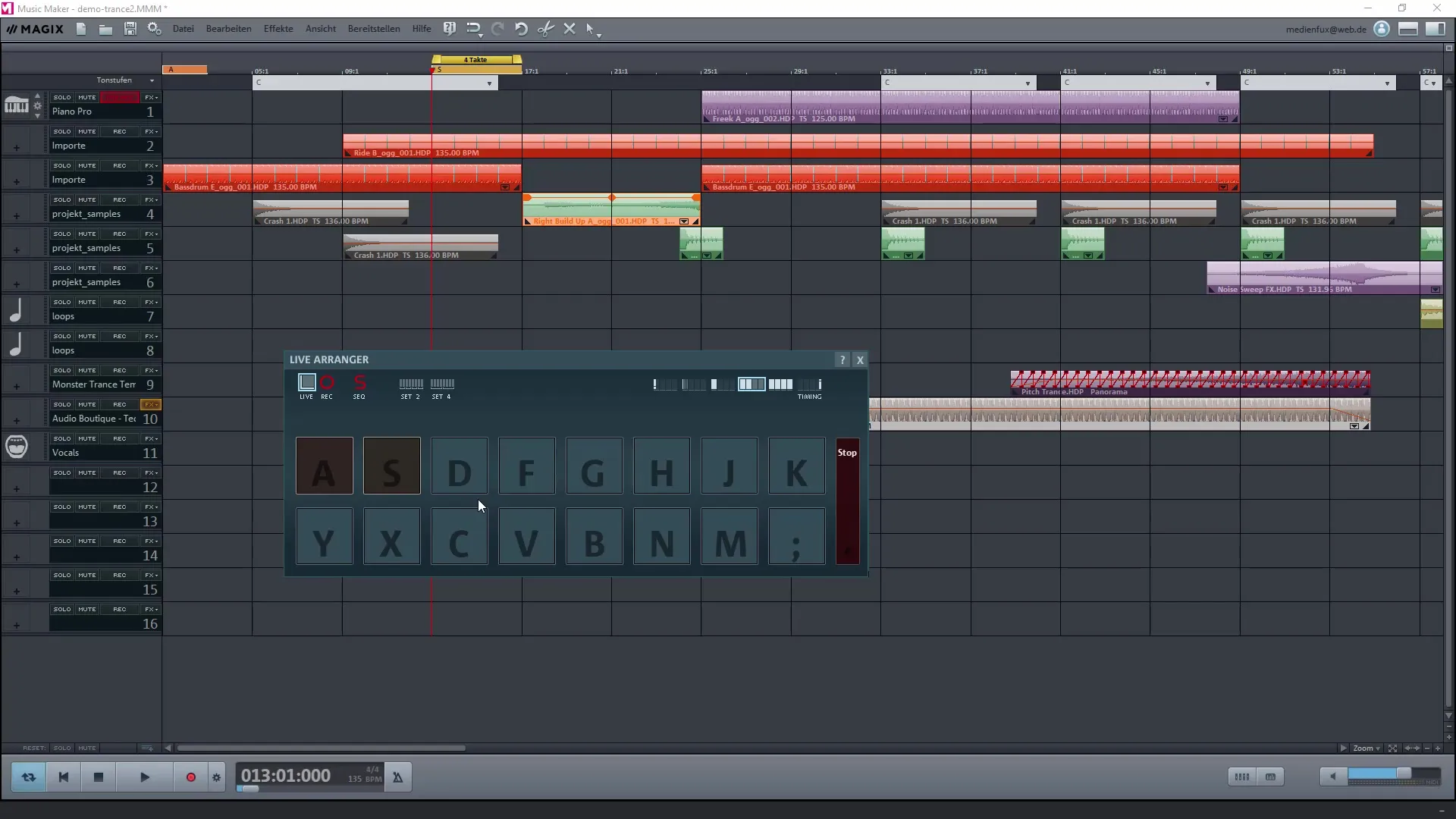
Gebruik de sequencer-functie
De sequencer in de Live Arranger stelt je in staat om complexe volgordes te creëren. Je stelt de volgorde van de geluiden in, zodat ze automatisch in de gewenste volgorde worden afgespeeld. Deze functie is bijzonder nuttig om een creatieve en dynamische performance te waarborgen.
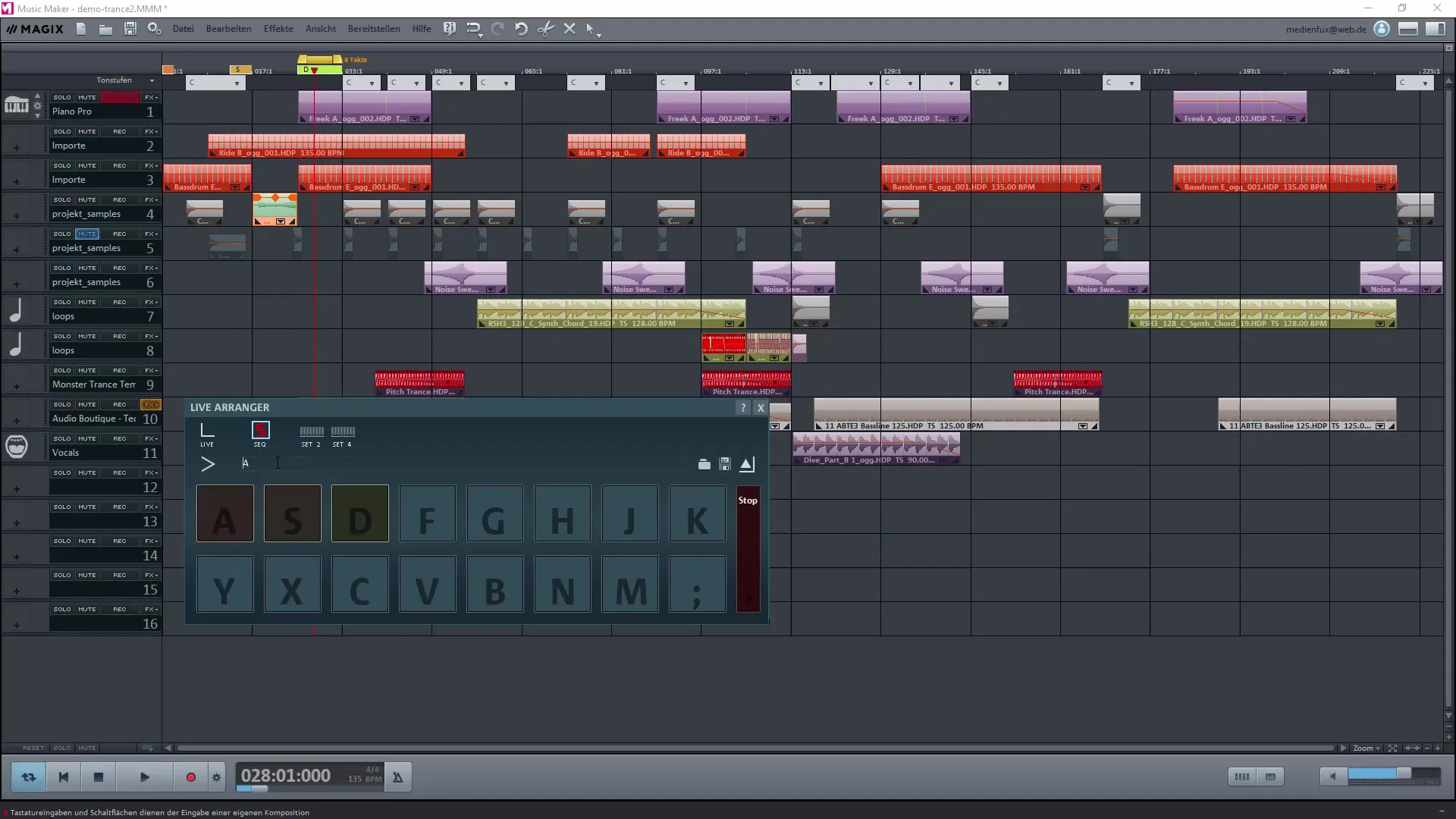
Afspelen en testen
Wanneer je de gewenste gebieden hebt gemarkeerd en toegewezen, kun je je project afspelen. Gebruik de ingestelde toetsen (A, S, D enz.) om tussen de opgeslagen loops te schakelen en te testen hoe ze samen klinken.
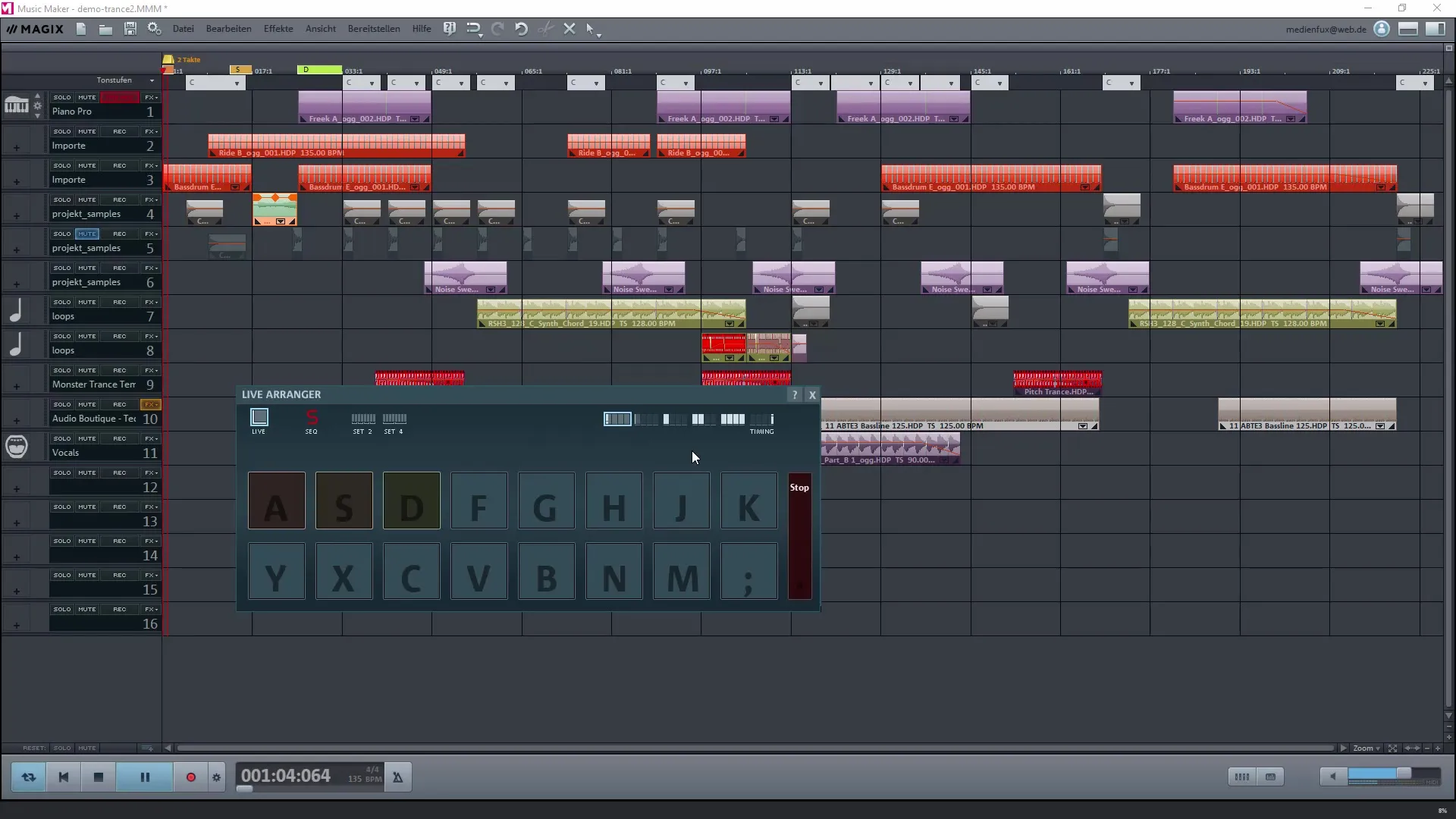
Aanpassingen en fine-tuning uitvoeren
Het is vaak nodig om aanpassingen te maken om de perfecte mix te bereiken. Experimenteer met verschillende combinaties door verschillende toetsen in te drukken en de lengte van de loops aan te passen.
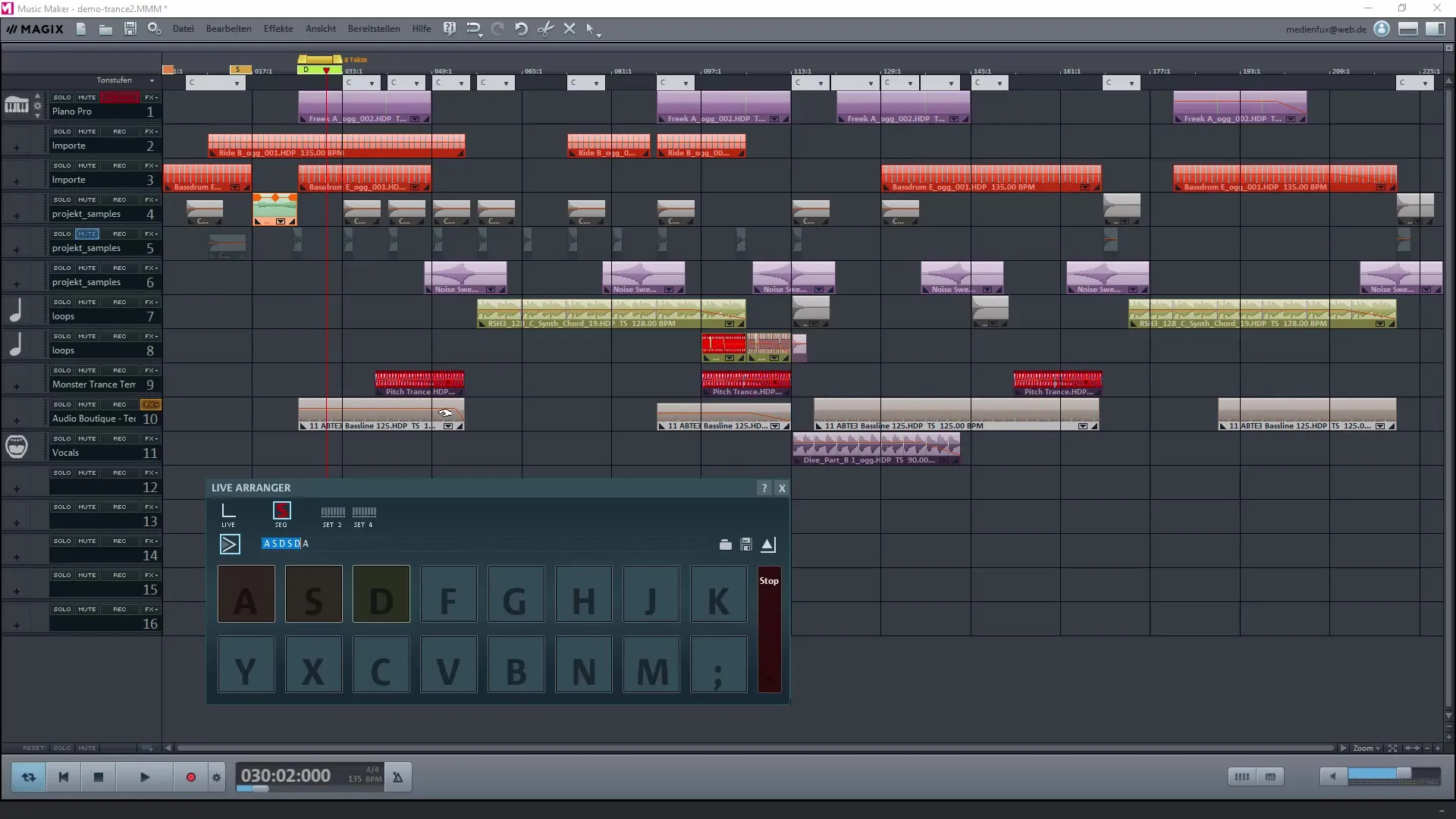
Project exporteren
Als je tevreden bent met je muziekstuk, kun je je project opslaan via de functie "Exporteren". Magix Music Maker stelt je in staat om je muziek in verschillende formaten zoals WAV of MP3 te exporteren, zodat je het op elk moment kunt gebruiken of delen.
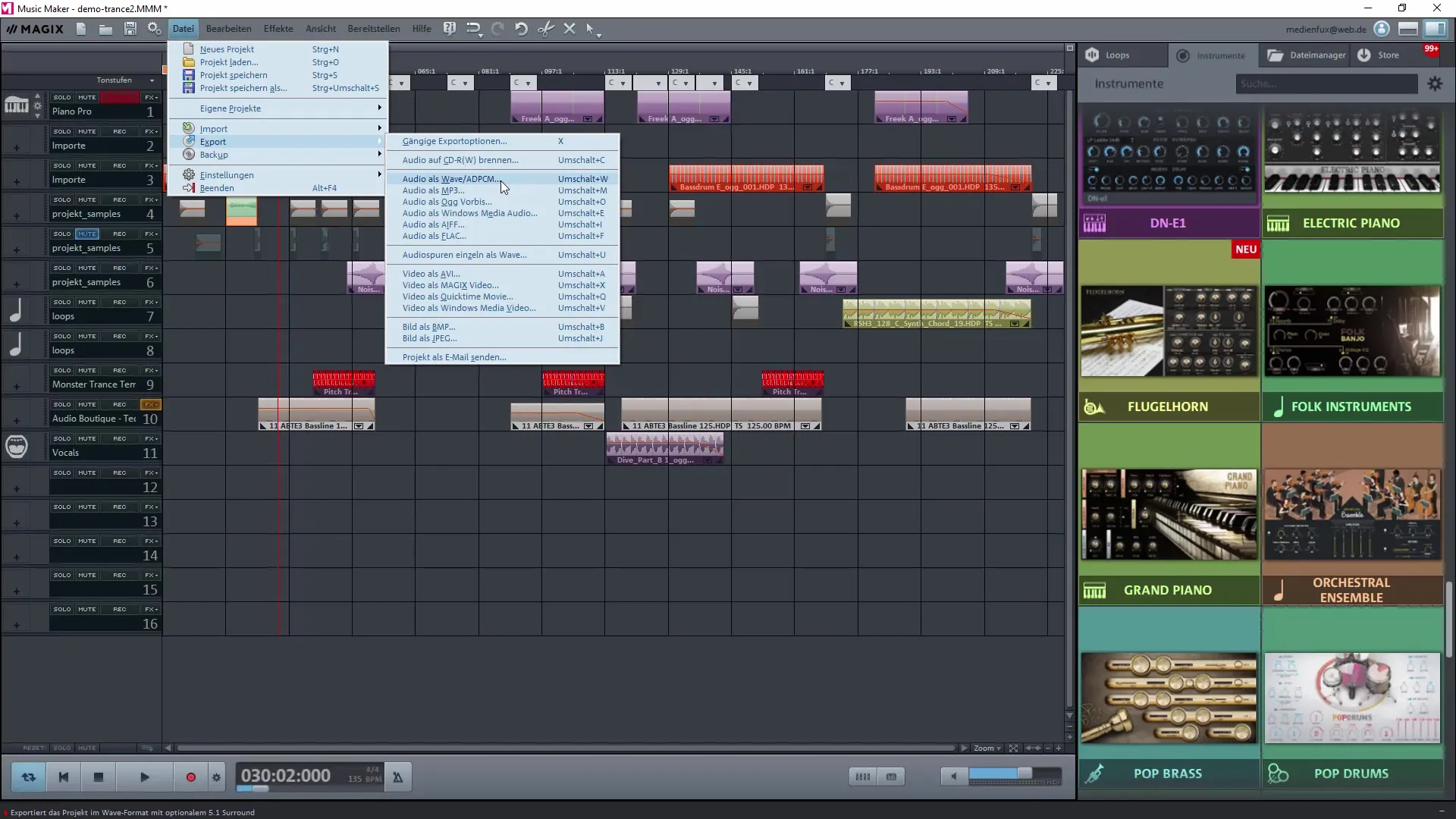
Samenvatting – Eigen muziek-track maken met Magix Music Maker: De Live Arranger in detail
De Live Arranger van Magix Music Maker is een krachtige functie die je een scala aan creatieve mogelijkheden biedt. Je kunt verschillende gebieden markeren, toetsenindelingen snel instellen en zelfs sequenties maken die je een gestructureerde afspeling van je muziek mogelijk maken. Experimenteer met de functies en ontdek hoe eenvoudig het kan zijn om je eigen muziek te maken en deze live te presenteren.
Veelgestelde vragen
Hoeveel gebieden kan ik in de Live Arranger gebruiken?Je kunt in totaal tot 16 gebieden in de Live Arranger instellen.
Hoe voeg ik een nieuwe loop toe?Markeer het gewenste gebied, klik met de rechtermuisknop en kies "Huidig gebied toewijzen".
Kan ik de afspeelvolgorde van de loops wijzigen?Ja, dat is mogelijk door gebruik te maken van de sequencerfunctie in de Live Arranger.
Hoe kan ik mijn project opslaan?Gebruik de exportfunctie in Magix Music Maker om je project in verschillende audioformaten op te slaan.
Kan ik ook andere samples in mijn project invoegen?Ja, je kunt op elk moment extra samples en loops aan je project toevoegen en combineren.


